酷派手机怎么设置图案锁,酷派手机作为一款功能强大的智能手机,其图案锁屏设置功能备受用户喜爱和关注,通过设置图案锁,用户可以有效保护手机中的个人隐私和重要信息,确保手机安全。如何设置酷派手机的图案锁屏呢?在本教程中,我们将为大家详细介绍酷派手机图案锁屏设置的步骤和操作方法,让您轻松掌握这一功能,提升手机的安全性和用户体验。无论是新手还是老手,都能通过本教程轻松设置图案锁屏,让手机变得更加安全可靠。
酷派手机图案锁屏设置教程
操作方法:
1.首先打开手机进入“设置”。
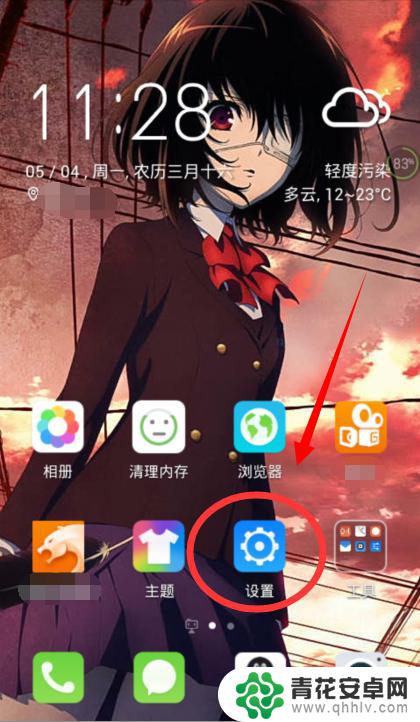
2.进入“设置”后,在个人里面选择“安全”。点击进入。
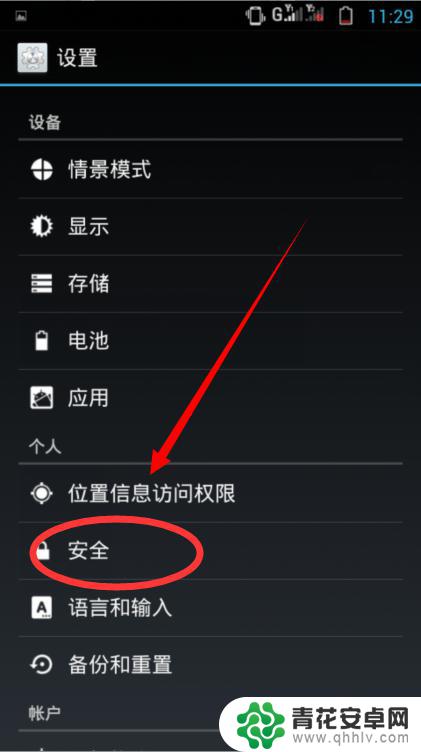
3.“安全”页面有屏幕锁定,点击进入。(原有系统设置的是滑动的,可以进入修改图案)
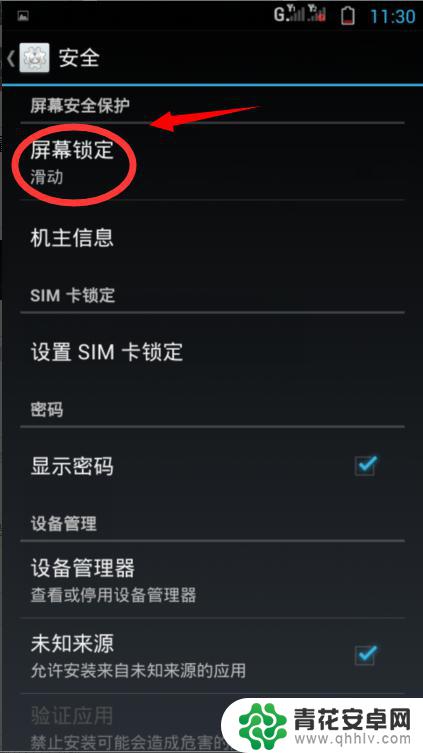
4.选择屏幕锁定方式,选择下面的“图案”。
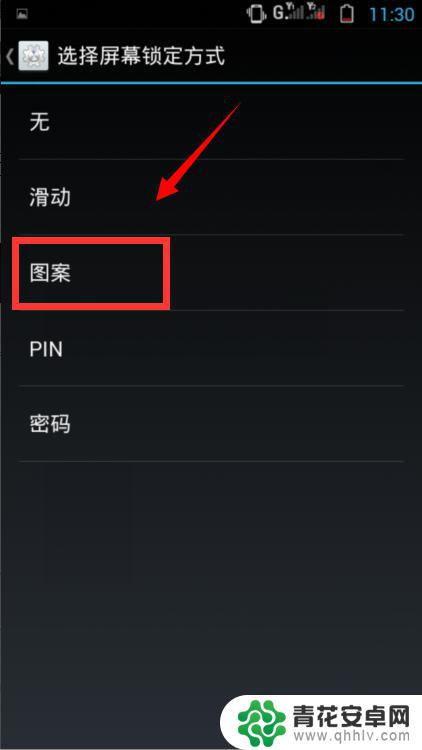
5.然后就绘制锁屏的图案。(如果想换图案,重试即可。完后就继续)
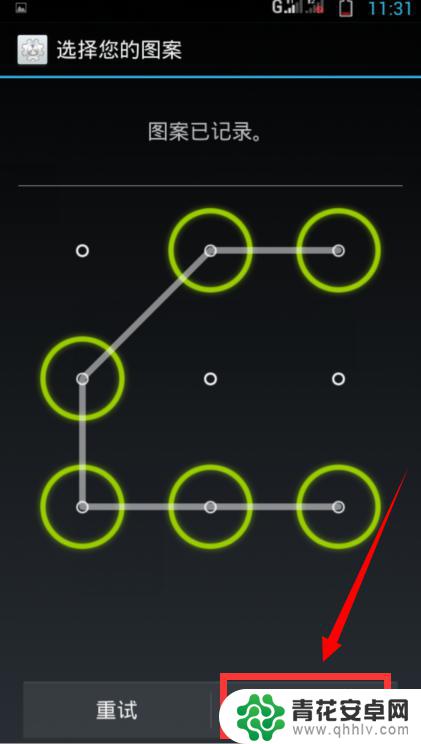
6.再绘制一遍锁屏图案点击确定即可。
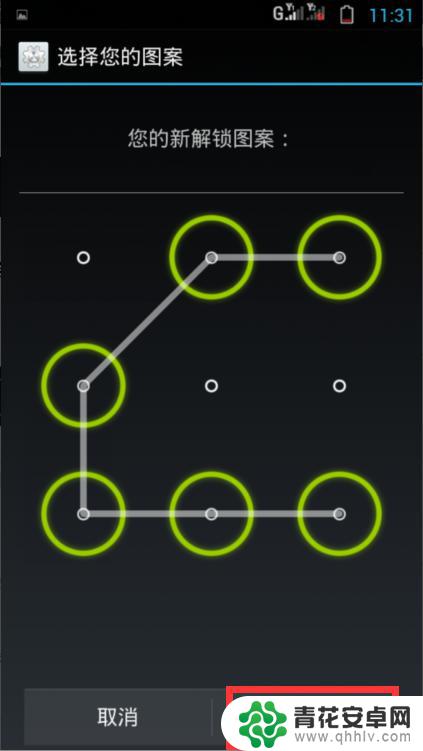
以上就是设置酷派手机图案锁的全部内容,如果您遇到这种情况,可以按照本文的方法进行解决,希望这篇文章能够对您有所帮助。










